Aggiornamento e disinstallazione
Aggiornamento del terminale
L'aggiornamento del terminale viene effettuato dall'interfaccia di amministrazione web MyQ.
Controllare Pacchetti terminali nella guida MyQ Print Server per ulteriori dettagli.
Per le versioni precedenti di MyQ Server o dei pacchetti terminali, Elimina il pacchetto terminale installato e +Aggiungi quello nuovo.
Disinstallazione del Terminale
Disinstallazione del terminale tramite configurazione remota
Il terminale può essere disinstallato dal server utilizzando la configurazione remota. Durante la configurazione remota, l'applicazione viene disinstallata dal dispositivo e la connessione tra il server e il dispositivo viene annullata.
Nell'interfaccia utente web MyQ, vai su MyQ, Stampanti.
Seleziona i dispositivi che devono essere disinstallati.
Impostare il loro profilo di configurazione su Nessun terminale e attivare i dispositivi.
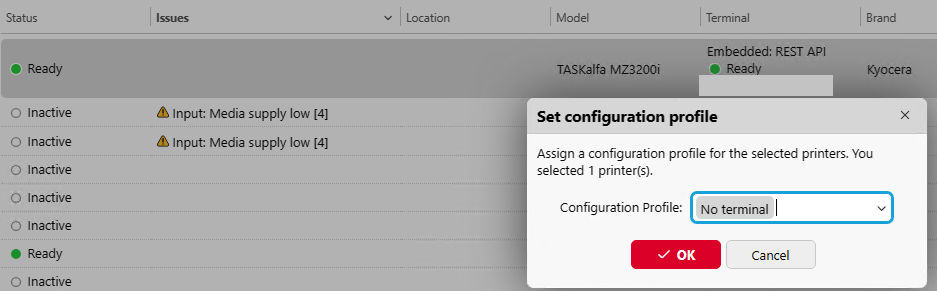
Disinstallazione del terminale dal pannello del dispositivo
MyQ può essere disinstallato o disattivato dal menu Applicazioni del pannello del dispositivo di stampa. Se si sceglie di disattivarlo, è possibile riattivarlo in un secondo momento ripristinando le impostazioni. La disinstallazione (o disattivazione) consiste in due passaggi: è necessario sbloccare il pannello e quindi eliminare (o disattivare) l'applicazione MyQ dal menu Applicazioni.
Nella schermata di accesso del terminale, toccare l'icona MyQ, quindi accedere come amministratore MyQ.
Nella schermata del menu di amministrazione, tocca il Pannello di sblocco . Si apre la schermata predefinita del dispositivo di stampa.
Nell'angolo in alto a sinistra del pannello del dispositivo, premere il tasto Menu di sistema pulsante (o il Menu di sistema/Contatore su alcuni dispositivi). Si apre il menu di sistema.
Nel menu di sistema, trova e tocca Applicazione (o Preferiti/Applicazione su alcuni dispositivi).
Nel menu Applicazioni (o Preferiti/menu Applicazioni), tocca Applicazionesi apre il sottomenu Applicazione.
Nel menu, seleziona l'applicazione MyQ Embedded, quindi tocca Menu nell'angolo in basso a sinistra dello schermo. Si apre il menu dell'applicazione.
Nel menu, tocca Elimina (o Disattiva), quindi tocca Sì per confermare l'azione. L'applicazione
viene eliminato (o disattivato) e si apre la schermata predefinita del pannello MFP.
Se l'applicazione viene disinstallata dal pannello del dispositivo, la connessione tra il server e il dispositivo rimane comunque attiva.

Per annullare la connessione, il dispositivo deve essere attivato con il Nessun terminale profilo di configurazione, descritto sopra.
La disinstallazione dell'applicazione è possibile anche in remoto tramite Kyocera Net Admin o l'applicazione Kyocera Net Viewer.
.png)